Kaip ištrinti „Dropbox“ talpyklą
Įvairios / / April 04, 2023
Mums visiems nuolat reikia daugiau vietos savo įrenginiuose. Nepaisant to, kad asmeniniame kompiuteryje turite gigabaitų vietos, saugyklos vieta visada greitai išsenka. Gali būti, kad „Dropbox“ talpykla yra viena iš daugelio galimybių, užimančių daug vietos standžiajame diske. „Dropbox“ yra paslėptas talpyklos aplankas, kuriame sekami ištrinti failai; kad žinotumėte, „Dropbox“ automatiškai išvalo šį talpyklos aplanką kas tris dienas. Turbūt visi kažkada pastebėjo, kad net ištrynus failus ir informaciją laisvos vietos kiekis nepadidėja. Tikėtinas kaltininkas yra jūsų „Dropbox“ talpykla. Jei reikia papildomos vietos, galite rankiniu būdu išvalyti talpyklą ištrindami šiuos failus. Nors tai nebūtinai atlaisvins daug vietos, didelio failo ištrynimas gali turėti didelį poveikį. Jei turite asmeninį kompiuterį, tikriausiai pastebėjote, kad jūsų atminties talpa nuolat greitai išeikvojama. Tačiau gali būti atvejų, kai norėsite ištrinti „Dropbox“ talpyklą. Jei ieškote daugiau informacijos apie „Dropbox“ talpyklas, skaitykite toliau! Sukūrėme naudingą vadovą, kuris gali atsakyti į visus jūsų klausimus, įskaitant tai, kaip ištrinti „Dropbox“ talpyklos senus failus.

Turinys
- Kaip ištrinti „Dropbox“ talpyklą
- Ar galiu ištrinti „Dropbox“ talpyklą?
- Kaip rasti „Dropbox“ talpyklos vietą?
- Kodėl „Dropbox“ talpykla tokia didelė?
- Kodėl „Dropbox“ talpykla nuolat pildosi?
- Ar „Dropbox“ talpykloje yra virusų?
- Kaip išvalyti „Dropbox“ saugyklą?
- Kaip išvalyti „Dropbox“ sinchronizavimo istoriją?
- Kaip ištrinti „Dropbox“ talpyklą?
- Kaip išvalyti „Dropbox“ talpyklą „Windows 10“?
- Kaip išvalyti „Dropbox“ talpyklą „iPhone“?
- Kaip ištrinti „Dropbox“ talpyklą „Mac“?
- Kaip išvalyti „Dropbox“ talpyklą „Linux“?
- Kaip ištrinti senus „Dropbox“ talpyklos failus?
Kaip ištrinti „Dropbox“ talpyklą
Skaitykite toliau, kad surastumėte veiksmus, kuriuose išsamiai paaiškinama, kaip ištrinti „Dropbox“ talpyklą su naudingomis iliustracijomis, kad geriau suprastumėte.
Ar galiu ištrinti „Dropbox“ talpyklą?
Taip, galite ištrinti „Dropbox“ talpyklą. Jei saugodami naudojate „Dropbox“, galite pagalvoti apie talpyklos failų išvalymą laikini failai kaip vaizdai ir filmai. Taip pagerinsite „Dropbox“ paskyros funkcionalumą ir galėsite lengviau pasiekti savo daiktus.
Kaip rasti „Dropbox“ talpyklos vietą?
„Dropbox“ yra paslėptas talpyklos aplankas, kuriame sekami ištrinti failai; kad žinotumėte, „Dropbox“ automatiškai išvalo šį talpyklos aplanką kas tris dienas. Jei dar nežiūrėjote į šį aplanką, galite iššvaistyti Operacinė sistema vietos vairuoti.
I parinktis: „Windows“.
Norėdami pasiekti „Windows“ „Dropbox“ talpyklą, atlikite šiuos veiksmus:
1. Paleiskite Bėk dialogo langą paspausdami Windows + R klavišų kombinacija.
2. Įveskite sekantį aplanko kelio pavadinimą viduje Atviras lauką Vykdyti.
%HOMEPATH%\Dropbox\.dropbox.cache
3. Spustelėkite Gerai iš lango Vykdyti įvedę aplanko kelio pavadinimas.
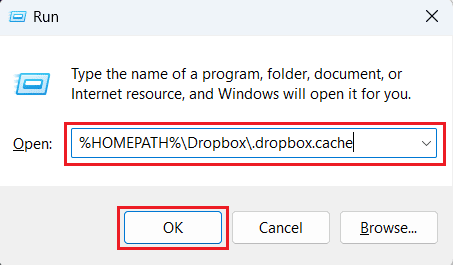
4. Būsite nukreipti į „Dropbox“ talpyklos aplankas su visais talpyklos failus esantis ten.

II parinktis: „Mac“.
„Mac“ sistemoje galime rasti „Dropbox“ talpyklos aplanką ir pašalinti jame esančius duomenis naudodami Eikite į aplanką. Atlikite šias procedūras, kad pasiektumėte „Dropbox“ talpyklą „Mac OS“.
1. Norėdami pasiekti Eikite į aplanką dėžutė, paspauskite Shift + Command + G.
2. Įveskite sekantį aplanko kelio pavadinimą viduje Eikite į aplanką: lauke.
~/Dropbox/.dropbox.cache
3. Tada spustelėkite Eik kad atidarytumėte aplanką.
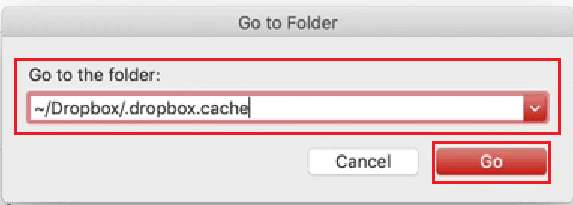
4. Visi „Dropbox“ talpyklos failai bus rodomas prieš jus jūsų „Mac“ ekrane.

III parinktis: „Linux“.
Atlikę šiuos veiksmus galėsite pasiekti „Dropbox“ talpyklą sistemoje „Linux“:
1. Paleiskite Terminalas langas.
2. Įveskite sekančią komandą lange, kad pasiektumėte „Dropbox“ talpyklos aplanką „Linux“.
~/Dropbox/.dropbox.cache/*
Taip pat Skaitykite: Kaip išspręsti „Dropbox com“ klaidą 413 sistemoje „Windows 10“.
Kodėl „Dropbox“ talpykla tokia didelė?
Norėdami saugoti, sinchronizuoti ir atnaujinti jūsų duomenis, „Dropbox“ naudoja keletą procedūrų. Be to, „Dropbox“ vykdo savikontrolės operacijas ir tikrina, ar nėra pakeitimų. Dėl šių užduočių jūsų kompiuteris gali veikti lėčiau ir naudoti daugiau procesoriaus išteklių.
Kitos „Dropbox“ potencialo priežastys didelis procesoriaus naudojimas apima:
- „Dropbox“ sinchronizuoja daugybę failų: „Dropbox“ gali užimti daug procesoriaus, kai sinchronizuojate daug failų, ypač pirmą kartą. Norėdami išspręsti šią problemą, galite naudoti atrankinį sinchronizavimą, kad sumažintumėte kompiuteryje esančių failų skaičių.
- Kitos programos sukelia sinchronizavimo problemų: kai kurios programos gali pasiekti failus, esančius aplanke „Dropbox“, įskaitant saugos ir atsarginių kopijų kūrimo įrankius. „Dropbox“ nuolat bandys sinchronizuoti pakeitimus, jei programos pakartotinai prašys prieigos.
- Jūsų įrenginys nepalaiko išplėstinių atributų: „Dropbox“ negali sinchronizuoti failų, jei jūsų kompiuterio failų sistema nepalaiko išplėstinių atributų. Tačiau programa bandys sinchronizuoti nuolat, o tai sunaudoja daug procesoriaus.
Kodėl „Dropbox“ talpykla nuolat pildosi?
Jei išvalysite talpyklą, kai „Dropbox“ bando ką nors sinchronizuoti, „Dropbox“ talpyklą vėl pildosi. Taip atsitinka todėl, „Dropbox“ naudoja talpyklos aplanką kaip vietą duomenims saugoti kad jis sinchronizuojamas su kompiuteriu ir a laikino saugojimo vieta failams, kuriuos pašalinote kituose įrenginiuose. Failai perkeliami iš talpyklos į atitinkamą jūsų „Dropbox“ paskyros sritį, kai jie visiškai atsisiunčiami. Jei paskyroje atlikote kokių nors reikšmingų judesių ar kitų pakeitimų, tai gali būti, kad kompiuteris atnaujinamas atliekant tokius pakeitimus.
Ar „Dropbox“ talpykloje yra virusų?
Taip. Terminas Dropbox virusas naudojamas apibūdinti a įvairių grėsmių kurie kažkaip naudoja oficialios programos pavadinimą savo niekšiškiems poelgiams atlikti. Failų prieglobos programa „Dropbox“ buvo sukurta 2007 m. ir yra „Dropbox Inc.“ nuosavybė. Tai gana gerai žinoma platforma, kurią vartotojai naudoja savo vaizdams, filmams ir kitiems dalykams saugoti. Kibernetiniai nusikaltėliai sukūrė daugybę strategijų, kaip pasipelnyti iš gerai žinomo prekės ženklo vardo dėl jo populiarumo. Taigi, „Dropbox“ yra įvairių kenkėjiškų programų, tokių kaip TrickBot, UPATRE Trojos arklys, Ransomware, ir Sukčiai.
Kaip išvalyti „Dropbox“ saugyklą?
Kiekvieną „Dropbox“ paskyros failą ar aplanką galima ištrinti laikinai arba visam laikui. Norėdami išvalyti „dropbox“ talpyklą arba saugyklą iš „Dropbox“ paskyros naudodami „Dropbox“ darbalaukio klientą arba „Dropbox“ programą mobiliesiems, tiesiog tiksliai vykdykite instrukcijas ir veiksmai bus aiškūs.
I parinktis: „Dropbox“ darbalaukio programoje
1. Atidaryk savo norimą Dropbox aplanką darbalaukyje.
2. Raskite ir dešiniuoju pelės mygtuku spustelėkite norimus failus ar aplanką.
3. Spustelėkite Ištrinti iš savo kontekstinio meniu Windows stalinis ar nešiojamas kompiuteris.
Pastaba: Spustelėkite Išmesti„Mac“ įrenginyje.

II parinktis: „Dropbox Mobile App“.
1. Atidaryk Dropbox mobilioji programa.
2. Bakstelėkite norimą aplanką surasti norimą failą norite ištrinti, kad atlaisvintumėte saugyklos.
3. Bakstelėkite trijų taškų piktograma šalia norimą failą norite ištrinti.

4. Braukite aukštyn, kad atskleistumėte meniu parinktis ir bakstelėkite Ištrinti iš meniu apačios.

Taip pat Skaitykite: Kaip išvalyti talpyklą „Facebook“.
Kaip išvalyti „Dropbox“ sinchronizavimo istoriją?
Norėdami išvalyti sinchronizavimo istoriją, turėsite ištrinti dokumentus arba medijos failus, kuriuos sinchronizavote su Dropbox.
1. Paleiskite Dropbox programėlę savo telefone.
2. Bakstelėkite sinchronizuojamas aplankas kad jį atidarytumėte.
3. Tada bakstelėkite ir palaikykite failą iš sąrašo ir bakstelėkite dvigubos varnelės piktograma norėdami pasirinkti visus failus.

4. Bakstelėkite trijų taškų piktograma > Ištrinti iš viršutinio dešiniojo kampo.

5. Paspausti Ištrinti iš iškylančiojo lango, kad patvirtintumėte ištrynimo procesą.

Kaip ištrinti „Dropbox“ talpyklą?
Neturite begalinės saugyklos, nepaisant to, ar naudojate „Dropbox“ prenumeratos lygį, ar nemokamą „Dropbox Basic“ paslaugą. Tai reiškia, kad kartais gali tekti pašalinti tam tikrus failus, kad sukurtumėte būdą kitiems. Šis vadovas parodys, kaip ištrinti „Dropbox“ talpyklą kompiuteryje:
1. Paleiskite Bėk dialogo langą paspausdami Windows + R klavišų kombinacija.
2. Įveskite sekantį aplanko kelio pavadinimą viduje Atviras lauką Vykdyti.
%HOMEPATH%\Dropbox\.dropbox.cache
3. Spustelėkite Gerai iš lango Vykdyti įvedę aplanko kelio pavadinimas.
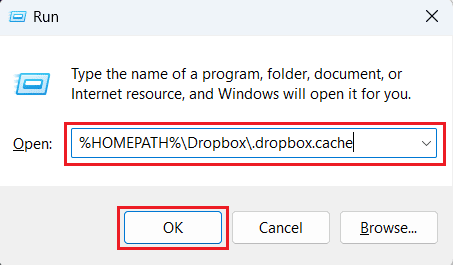
4. Būsite nukreipti į „Dropbox“ talpyklos aplankas su visais talpyklos failus esantis ten.

5A. Dešiniuoju pelės mygtuku spustelėkite norimą talpykląaplanką kad paraginti kontekstinį meniu.
5B. Paspauskite Ctrl + A pasirinkti klavišų kombinaciją visus talpyklos aplankus ir dešiniuoju pelės mygtuku spustelėkite juos, kad būtų rodomas kontekstinis meniu.
6. Spustelėkite Ištrinti kontekstiniame meniu, kad ištrintumėte visą „Dropbox“ talpyklą.

Taip pat Skaitykite: Kaip išvalyti talpyklą ir slapukus „Google Chrome“.
Kaip išvalyti „Dropbox“ talpyklą „Windows 10“?
Galite manyti, kad pašalinus failą iš kompiuterio, jo nebeliks amžiams. Tačiau duomenys vis dar yra standžiajame diske paslėptame talpyklos aplanke. Jei norite atlaisvinti vietos, turite atlikti keletą procedūrų, kad išvalytumėte talpyklą. Sekti aukščiau paminėtus veiksmus Norėdami ištrinti „Dropbox“ talpyklą „Windows 10“ arba „11“ kompiuteryje / nešiojamajame kompiuteryje.
Kaip išvalyti „Dropbox“ talpyklą „iPhone“?
Žinodami, kad „Dropbox“ programa nepraneš, kiek vietos talpykla užima jūsų „iPhone“. prieš ištuštinant gali padėti palyginti „Dropbox“ saugyklos plotą prieš ir po išvalymo talpykla. Šis vadovas parodys, kaip išvalyti „iPhone“ „Dropbox“ talpyklą iškraunant „Dropbox“ programą. Tiesiog tiksliai vykdykite instrukcijas ir veiksmai bus aiškūs.
1. Atviras Nustatymai savo iPhone.

2. Paspausti Generolas.

3. Dabar bakstelėkite iPhone saugykla.

4. Braukite žemyn ir bakstelėkite Dropbox.
5. Paspausti Iškrovimo programa.
Pastaba: iškraunant išsaugomi dokumentai ir nustatymai jūsų įrenginyje.

Grįžę į pagrindinį saugyklos puslapį galėsite pamatyti, kiek buvo sutaupyta vietos. Nebent atsisiuntėte tikrai didelių failų iš „Dropbox“, abejotina, kad tai turės didelės įtakos jūsų telefono saugyklai.
Kaip ištrinti „Dropbox“ talpyklą „Mac“?
Talpyklos failus Mac sistemoje gana paprasta rasti ir patikrinti! Naudodami susijusius meniu elementus galite rasti ir ištirti Mac sistemos talpyklos failus, taip pat žiniatinklio naršyklėms skirtus failus. Šis vadovas parodys, kaip ištrinti „Dropbox“ talpyklą „Mac“. Tiesiog tiksliai vykdykite instrukcijas ir veiksmai bus aiškūs.
1. Paspauskite Shift + Command + G klavišų kombinacija, kad pasiektumėte Eikite į aplanką dėžė.
2. Įveskite sekantį aplanko kelio pavadinimą viduje Eikite į aplanką: lauke.
~/Dropbox/.dropbox.cache
3. Tada spustelėkite Eik kad atidarytumėte aplanką.
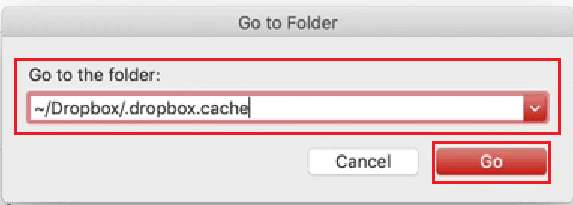
4. Visi „Dropbox“ talpyklos failai bus rodomas prieš jus jūsų „Mac“ ekrane.

5. Paspauskite Command + A pasirinkti klavišų kombinaciją visi talpyklos failai.
6. Naudojant pelės žymeklis, vilkite ir numeskite pasirinktus failus viduje Šiukšliadėžė apatiniame dešiniajame kampe.
7. Dešiniuoju pelės mygtuku spustelėkite Šiukšliadėžėpiktogramą iš užduočių juostos ir spustelėkite Tuščia Šiukšlinė.

8. Spustelėkite Tuščia Šiukšlinė iššokančiajame meniu, kad visam laikui ištrintumėte „Dropbox“ talpyklą iš „Mac“ įrenginio.

Taip pat Skaitykite: 20 geriausių nemokamų internetinių failų bendrinimo ir saugojimo svetainių
Kaip išvalyti „Dropbox“ talpyklą „Linux“?
Šis vadovas parodys, kaip tai padaryti išvalyti dropbox talpyklą „Mac“. Tiesiog tiksliai vykdykite instrukcijas ir veiksmai bus aiškūs.
1. Norėdami atidaryti Namai aplanką, dukart spustelėkite Pradžios piktograma arba pasirinkite Failas iš užduočių juostos.
2. Atidaryk Dropbox aplanką.
3. Spustelėkite ant Žiūrėti> Rodyti paslėptus failus variantas.
Pastaba: Be to, galite perjungti paslėptų failų rodinys paspausdami Ctrl + H.

4. Dukart spustelėkite .dropbox.cache aplanką iš Dropbox aplanko.
Pastaba: Atkreipkite dėmesį į (.) aplanko pavadinimo pradžioje. Tai rodo, kad aplankas yra a paslėptas aplanką.
5. Pasirinkite Visitalpyklos aplankus ir dešiniuoju pelės mygtuku spustelėkite juos, kad būtų parodytas kontekstinis meniu.
6. Spustelėkite Ištrinti (norėdami visam laikui ištrinti failus) arba Išmesti (norėdami perkelti failus į šiukšliadėžę) iš kontekstinio meniu.

Kaip ištrinti senus „Dropbox“ talpyklos failus?
Nepriklausomai nuo to, ar naudojate mokamą „Dropbox“ pakopą, ar nemokamą „Dropbox Basic“ paslaugą, jūs neturite neribotas saugojimas. Todėl kartais gali tekti ištrinti tam tikrus failus, kad būtų vietos kitiems. Galite išvalyti „dropbox“ talpyklos senus failus Mac, Windows arba Linux PC, Android telefonas arba iPhone vadovaudamiesi šiame straipsnyje minėti metodai. Perskaitykite šį straipsnį nuo pat pradžių, kad pasirinktumėte ir vadovaukitės jums tinkamu metodu, atsižvelgiant į naudojamą įrenginį.
Rekomenduojamas:
- „WhatsApp“ bus nutraukta senesniuose telefonuose
- Kaip ištrinti „YouTube“ paskyrą
- Kaip išvalyti „Instagram“ talpyklą „Android“ ir „iOS“.
- Ištaisykite „Dropbox“ klaidą atsisiunčiant failą sistemoje „Windows 10“.
Tikimės, kad su šiuo trumpu vadovu atsakėme į visus jūsų klausimus apie „Dropbox“ talpyklą, kodėl „Dropbox“ talpykla nuolat pildosi ir kaip ištrinti „Dropbox“ talpyklą. Nedvejodami susisiekite su mumis su savo užklausomis ir pasiūlymais naudodami toliau pateiktą komentarų skyrių. Be to, praneškite mums, apie ką norite sužinoti toliau.

Pitas Mitchellas
Pete'as yra „TechCult“ vyresnysis rašytojas. Pete'ui patinka viskas, kas susiję su technologijomis, be to, jis yra aistringas „pasidaryk pats“ širdyje. Jis turi dešimtmetį patirties rašydamas instrukcijas, funkcijas ir technologijų vadovus internete.



